Kako dokazati besedilo v tujem jeziku v Wordu 2016

V interesu kozmopolitizma vam Word 2016 omogoča delo s tujimi jeziki. Naučite se, kako vnesti in urediti besedilo v tujem jeziku, ter preveriti črkovanje in slovnico.
Če ne spremenite Outlookovih nastavitev samodejnega arhiviranja , Outlook vaših elementov ne arhivira samodejno. Nekatera podjetja pa bi to morda imela omogočeno za svoje uporabnike. Druga podjetja lahko namesto tega uporabljajo storitev samodejnega brisanja za čiščenje starih sporočil, vendar preverite politiko hrambe e-pošte vašega podjetja, preden spremenite nastavitve samodejnega arhiviranja.
Če želite vklopiti samodejno arhiviranje, si ogledati, kako je Outlook nastavljen za arhiviranje vaših starih elementov, ali spremeniti način, kako Outlook opravlja delo, sledite tem korakom:
Izberite zavihek Datoteka in kliknite gumb Možnosti.
Odpre se pogovorno okno Outlookove možnosti.
Kliknite gumb Napredno v podoknu za krmarjenje na levi.
Prikažejo se možnosti za delo z Outlookovimi stranmi.
V razdelku Samodejno arhiviranje kliknite gumb Nastavitve samodejnega arhiviranja.
Odpre se pogovorno okno Samodejno arhiviranje.
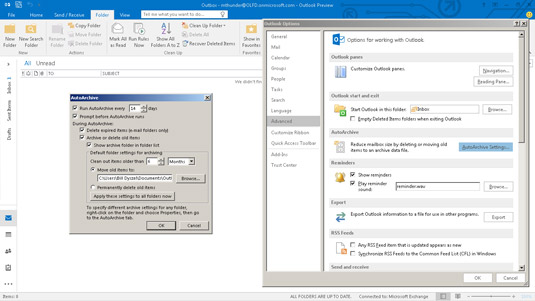
Pogovorno okno Samodejno arhiviranje.
Ne brskajte po pogovornem oknu Samodejno arhiviranje in spreminjajte stvari hočete ali nočete – vsaj ne dokler ne pogledate, kaj je že nastavljeno. Štiri pomembne malenkosti, ki vam jih običajno pove pogovorno okno AutoArchive:
Ali je funkcija samodejnega arhiviranja vklopljena
Kako pogosto Outlook arhivira elemente
Koliko morajo biti stari elementi, da jih Outlook pošlje v arhiv
Ime in lokacija arhivske datoteke
Če vklopite samodejno arhiviranje, ne da bi spremenili katero koli drugo nastavitev samodejnega arhiviranja, Outlook samodejno arhivira elemente vsakih 14 dni in pošlje elemente, ki so stari več kot šest mesecev, v arhivsko datoteko, navedeno v pogovornem oknu Samodejno arhiviranje. Za večino ljudi so te nastavitve v redu.
Nekateri ljudje raje izklopijo funkcijo samodejnega arhiviranja in ročno zaženejo postopek arhiviranja. Postopek samodejnega arhiviranja lahko vklopite ali izklopite tako, da izberete ali počistite potrditveno polje Zaženi samodejno arhiviranje vsak na vrhu pogovornega okna Samodejno arhiviranje. Prav tako lahko spremenite, kako pogosto se samodejno arhiviranje izvaja, tako da 14 v besedilnem polju zamenjate s poljubno številko med 1 in 60.
Če samo vklopite samodejno arhiviranje in tukaj ne naredite drugih sprememb, boste morda presenečeni, ko ugotovite, da vaša mapa Prejeto – kot tudi nekatere druge mape – ne bo samodejno arhivirana. Vsaka mapa ima svoje nastavitve samodejnega arhiviranja, ki se lahko razlikujejo od nastavitev samodejnega arhiviranja drugih map.
Če želite samodejno arhivirati vse svoje mape z enakimi nastavitvami, v pogovornem oknu Samodejno arhiviranje kliknite gumb Uporabi te nastavitve za vse mape zdaj – to je vse mape, razen mape Stiki, ki je ni mogoče arhivirati. Samodejno arhiviranje vseh map morda ne bo dobra ideja, če nikoli ne počistite map z izbrisanimi elementi ali neželeno e-pošto – na koncu bi arhivirali veliko neželene pošte in izbrisanih sporočil.
V interesu kozmopolitizma vam Word 2016 omogoča delo s tujimi jeziki. Naučite se, kako vnesti in urediti besedilo v tujem jeziku, ter preveriti črkovanje in slovnico.
Učinkovito filtriranje in razvrščanje podatkov v vrtilni tabeli Excel 2019 za boljša poročila. Dosežite hitrejše analize z našimi namigi in triki!
Reševalec v Excelu je močno orodje za optimizacijo, ki lahko naleti na težave. Razumevanje sporočil o napakah reševalca vam lahko pomaga rešiti težave in optimizirati vaše matematične modele.
Odkrijte različne <strong>teme PowerPoint 2019</strong> in kako jih lahko uporabite za izboljšanje vaših predstavitev. Izberite najboljšo temo za vaše diapozitive.
Nekateri statistični ukrepi v Excelu so lahko zelo zmedeni, vendar so funkcije hi-kvadrat res praktične. Preberite vse opise funkcij hi-kvadrat za bolje razumevanje statističnih orodij.
V tem članku se naučite, kako dodati <strong>obrobo strani</strong> v Word 2013, vključno z različnimi slogi in tehnikami za izboljšanje videza vaših dokumentov.
Ni vam treba omejiti uporabe urejevalnika besedil na delo z enim samim dokumentom. Učinkovito delajte z več dokumenti v Wordu 2013.
Sodelovanje pri predstavitvi, ustvarjeni v PowerPointu 2013, je lahko tako preprosto kot dodajanje komentarjev. Odkrijte, kako učinkovito uporabljati komentarje za izboljšanje vaših predstavitev.
Ugotovite, kako prilagoditi nastavitve preverjanja črkovanja in slovnice v Wordu 2016, da izboljšate svoje jezikovne sposobnosti.
PowerPoint 2013 vam ponuja različne načine za izvedbo predstavitve, vključno s tiskanjem izročkov. Izročki so ključnega pomena za izboljšanje vaše predstavitve.




